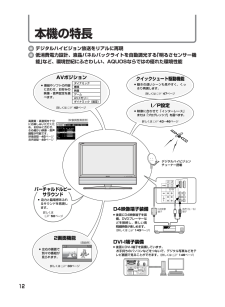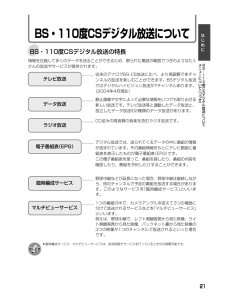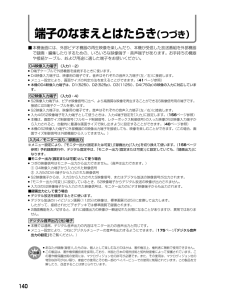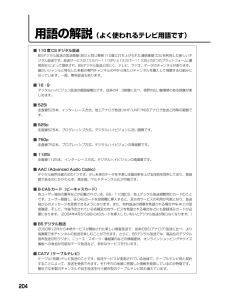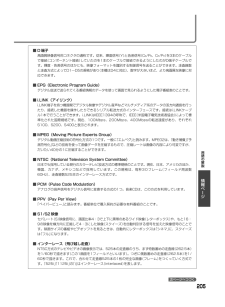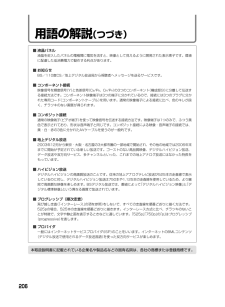18

143 / 227 ページ
現在のページURL
143他の機器をつないで使うDVD再生を楽しむビデオ再生を楽しむDVD再生を楽しむおしらせ おしらせ 入力選択の設定について»接続されている映像用端子と、入力選択の設定で選択されている端子が異なり、映像が表示されない場合は、その旨のメッセージが画面に表示されます。このときは、外部機器を接続している入力の入力選択設定を行ってください。(144ページ参照)[例]入力2に接続したDVDプレーヤーの再生映像を見る1DVDプレーヤーの準備をする① 本機後面の入力2にDVDプレーヤーを接続し、電源を入れる② 再生したいディスクを入れる2入力切換 を押し、入力切換メニューを表示する3入力切換 または を押し、「入力2」を選ぶ4DVDプレーヤーを再生状態にする入力切換 テレビ 入力2 入力3 入力4 入力1 入力5 i.LINK入力切換 テレビ 入力1 入力2 入力3 入力4 入力5 i.LINK入力1~4は、外部機器が接続されているときのみ選択できます。 ※入力4は、入力4端子設定を 「入力」にしている ときのみ選択できます。 (156ページ参照) 再 生 おしらせ おしらせ »詳しくは、DVDプレーヤーの取扱説明書を併せてお読みください。»入力4端子設定(156ページ)を「モニター出力(固定または可変)」に設定した場合、D4映像端子、DVI-I端子から入力された映像信号は、モニター出力から出力されません。(音声は出力されます。)»DVDプレーヤーなどの機器を接続するときは、本機に直接接続してください。ビデオデッキを通して本機で映像を見ると、コピーガード機能の働きにより、映像が正常に映らないことがあります。フタを閉じたところ 高精細映像を楽しむ■ 本体後面の入力1または入力2のD4映像端子にDVDプレーヤーなどの機器を接続して、より高画質の映像を楽しむことができます。本機とDVDプレーヤーの接続方法については、準備編 25ページをご覧ください。LC-32/37GD3-GD4(S)_137-161 04.7.28, 2:07 PM Page 143 Adobe PageMaker 6.5J/PPC
参考になったと評価  27人が参考になったと評価しています。
27人が参考になったと評価しています。
このマニュアルの目次
-
1 .● 製品についてのお問合せは⋯ ● 修理のご相談は...● 製品についてのお問合せは⋯ ● 修理のご相談は⋯ 199ページ記載の『お客様ご相談窓口のご案内』をご参照ください。 ● シャープホームページ http://www.sharp.co.jp/≪受付時間≫ 月曜~土曜:午前9時~午後6時 日曜・祝日:午前10時~午後5時(年末年始を除く) 東日本相談室 TEL 043-297-4649 FAX 043-299-8280 西日本相談室 TEL 06-6621-4649 FAX 06-6792-5993お客様相談センター TINS-B59...
-
2 .もくじはじめに安全上のご注意..............もくじはじめに安全上のご注意........................................................ ..5警告 ............................................................. ...................................... 5注意 ............................................................. ...............
-
3 .3はじめにテレビを楽しむデジタル放送の機能と設定他...3はじめにテレビを楽しむデジタル放送の機能と設定他の機器をつないで使う情報ペ ジQuick Start Guidein English日時を指定して番組を探す......................................................... 74番組の内容を確認する..................................................... ............ 75放送中の他の番組を知りたいとき..........................
-
4 .4情報ページ故障かな?と思ったら............4情報ページ故障かな?と思ったら........................................188デジタル放送の注意文など................................191リセットボタンについて....................................194テレビリセットボタン..................................................... ......... 194デジタルリセットボタン...............
-
5 .5はじめに安全上のご注意ご使用前に「安全上のご注意...5はじめに安全上のご注意ご使用前に「安全上のご注意」を必ず読み、正しく安全にご使用ください。この取扱説明書および商品には、安全にお使いいただくためにいろいろな表示をしています。その表示を無視して誤った取り扱いをすることによって生じる内容を、つぎのように区分しています。内容をよく理解してから本文をお読みになり、記載事項をお守りください。 警告 人が死亡または重傷を負うおそれがある内容を示しています。 注意 人がけがをしたり財産に損害を受けるおそれがある内容を示しています。**********記号は、気...
-
6 .6安全上のご注意 (つづき)分解禁止通風孔(裏ぶた...6安全上のご注意 (つづき)分解禁止通風孔(裏ぶたのすき間)などからものを入れると、火災・感電の原因となります。特にお子様にはご注意ください。異物を入れない本機の裏ぶたを外したり、改造したりしない内部には電圧の高い部分があるため、さわると感電の原因となります。内部の点検、修理は販売店にご依頼ください。風呂やシャワー室では使用しない火災・感電の原因となります。雷が鳴り出したら、アンテナ線やプラグに触れない感電の原因となります。電源プラグの刃や刃の付近に、ホコリや金属物が付着しているときは、プラグを抜いて乾いた...
-
7 .7はじめに電源コードを熱器具に近づけない電源コード...7はじめに電源コードを熱器具に近づけない電源コードが傷つき、火災・感電の原因となることがあります。電源コードの被覆が溶けて火災・感電の原因となることがあります。ぬれた手で電源プラグを抜き差ししない感電の原因となることがあります。タコ足配線をしない電源プラグを抜くときは、電源コードを引っ張らないアンテナ工事は、技術経験が必要ですので販売店にご相談ください湿気やほこりの多いところ、油煙や湯気が当たるところに置かない»送配電線の近くに設置してしまうと、アンテナが倒れた際に感電の原因となることがあります。»BS・1...
-
8 .8安全上のご注意 (つづき)電源プラグはゆるみのあ...8安全上のご注意 (つづき)電源プラグはゆるみのあるコンセントに接続しない発熱して火災の原因となることがあります。販売店や電気工事店に交換の依頼をしてください。移動させるときは、接続されている線などをすべて外す接続線を外さないで移動させると、電源コードが傷つき火災・感電の原因となることがあります。お手入れのときや長期間使用しないときは、電源プラグを抜くスタンドの角度を調整するときは注意する感電や火災の原因となることがあります。手や指がはさまれてけがの原因となることがあります。また無理に傾けると転倒して落下や...
-
9 .9はじめに使用上のご注意安全上のご注意︵つづき︶ア...9はじめに使用上のご注意安全上のご注意︵つづき︶アンテナについて»妨害電波の影響を避けるため、交通のひんぱんな自動車道路や電車の架線、送配電線、ネオンサインなどから離れた場所に立ててください。万一アンテナが倒れた場合の感電事故などを防ぐためにも有効です。»アンテナ線を不必要に長くしたり、束ねたりしないでください。映像が不安定になる原因となりますのでご注意ください。BS・110度CSデジタル放送用のアンテナ線には、必ず専用のケーブルを使用してください。(準備編 20ページ参照)»アンテナは風雨にさらされるため...
-
10 .10使用上のご注意 (つづき)急激な温度差がある部...10使用上のご注意 (つづき)急激な温度差がある部屋(場所)でのご使用は避けてください»急激な温度差がある部屋(場所)でのご使用は、画面の表示品位が低下する場合があります。低温になる部屋(場所)でのご使用の場合»ご使用になる部屋(場所)の温度が低い場合は、画像が尾を引いて見えたり、少し遅れたように見えることがありますが、故障ではありません。常温に戻れば回復します。»低温になる場所には放置しないでください。キャビネットの変形や液晶画面の故障の原因となります。(使用温度:0℃~40℃)守っていただきたいこと雨天...
-
11 .11はじめに使用上のご注意︵つづき︶使用上のご注意...11はじめに使用上のご注意︵つづき︶使用上のご注意︵つづき︶取扱い上のご注意»液晶画面を強く押さないように、また、落としたり強い衝撃を与えないようにしてください。特に液晶画面のパネルが割れると危険です。»振動の激しいところや不安定なところに置かないでください。また、絶対に落としたりしないでください。故障の原因となります。使用環境について»本機を冷え切った状態のまま室内に持ち運んだり、急に室温を上げたりすると、動作部に露が生じ(結露)、本機の性能を十分に発揮できなくなるばかりでなく、故障の原因となることがあり...
-
12 .12本機の特長デジタルハイビジョン放送をリアルに再...12本機の特長デジタルハイビジョン放送をリアルに再現低消費電力設計、液晶パネルバックライトを自動調光する「明るさセンサー機能」など、環境世紀にふさわしい、AQUOSならではの優れた環境性能LC-32GD3電源 予約 ヘッドホン お知らせ 明るさセンサー D4映像端子装備 DVI-I端子装備 » 後面にD4映像端子を装備。DVDプレーヤーなどを接続し、美しい高精細映像が楽しめます。 (詳しくは 143ページ) » 後面にDVI-I端子を装備しています。 お手持ちのパソコンなどをつないで、デ...
-
13 .13はじめに114ダウンロードを行う1①メニュー ...13はじめに114ダウンロードを行う1①メニュー を押し、メニュー画面を表示する②で「デジタル設定」を選ぶ③で「ダウンロード設定」を選び、決定 を押す2で「する」または「しない」を選び、決定 を押す「する」⋯⋯⋯自動ダウンロードでソフトウェアの更新を行います。(工場出荷時の設定)「しない」⋯⋯ソフトウェアの自動ダウンロードを行いません。3メニュー または終了 を押し、通常画面に戻す»ダウンロードは、本機の電源が待機状態(電源ランプが赤色点灯)のときに実行されます。おしらせ おしらせ デジタル設定 定 ...
-
14 .14メニューについて■テレビ画面にメニューを表示さ...14メニューについて■テレビ画面にメニューを表示させて、リモコン操作で映像や音声などの調整や各種機能の設定ができます。ここではメニューの基本的な使いかたについて説明します。詳しくは、それぞれのページをご覧ください。(15~18ページ参照)メニューの基本操作▼リモコン メニュー操作に使うリモコンボタン » メニュー画面の表示を入/切します。 メニューボタン » 上下左右方向にカーソルを移動し、項目を選択します。 » 左右カーソルボタンで、項目の調整を行います。 カーソルボタン(上・下・左・右) 戻るボタン »...
-
15 .15はじめにメニ について■メニューボタンを押し...15はじめにメニ について■メニューボタンを押したときに表示されるメニュー画面は、テレビ/ビデオ入力、PC入力のそれぞれで内容が異なります。テレビ/ビデオ入力時に設定できるメニュー項目(テレビ/ビデオ入力時に表示されるメニュー項目の詳細については、195ページの「テレビ/ビデオ入力時のメニュー項目一覧」をご覧ください。) 明るさセンサー......................... 44ページ 明るさ......................................... 46ページ 映像/...
-
16 .16メニューについて (つづき)PPV制限.......16メニューについて (つづき)PPV制限.................................... 103ページ 購入金額制限............................. 105ページ 映像設定 デジタル音声設定 ダウンロード設定 番組表取得設定 通信設定 ビデオ連動録画設定 i.LINK設定 暗証番号設定 視聴年齢制限設定 PPV設定 双方向サービス設定 システム動作テスト 電話回線設定-自動................. 58ページ 電話回線設定-手動............
-
17 .17はじめにメニ について︵つづき︶お知らせ 受...17はじめにメニ について︵つづき︶お知らせ 受信メッセージ一覧 ボード 受信機レポート B-CASカード番号表示 PPV購入履歴 受信メッセージ一覧.................. 108ページ ボード......................................... 109ページ 受信機レポート......................... 111ページ B-CASカード番号表示............ 112ページ PPV購入履歴.........................
-
18 .18メニューについて (つづき)おしらせ おしらせ...18メニューについて (つづき)おしらせ おしらせ ※1 AVポジションごとに設定できます。また、AVポジションごとに工場出荷時の設定が異なります。※2 ドルビーバーチャル 「入」のときは選択できません。※3 入力信号の種類により、表示項目が異なります。»条件によりメニュー項目が灰色で表示される場合があり、その項目は選択することができません。PC入力時に設定できるメニュー項目(PC入力時に表示されるメニュー項目の詳細については、197ページの「PC入力時のメニュー項目一覧」をご覧ください。) 明るさセンサー...
-
19 .19はじめに[例]表示言語を英語にする1①メニュー...19はじめに[例]表示言語を英語にする1①メニュー を押し、メニュー画面を表示する②で「本体設定」を選ぶ2で「Language(言語設定)」を選び、決定 を押す3で「English」を選び、決定 を押す»画面表示が英語になります。4メニュー または終了 を押し、通常画面に戻すメニ について︵つづき︶映像調整 デジタル ■メニュー [本体設定] 音声調整 省エネ設定 本体設定 機能切換 地域設定 チャンネル設定 アンテナ設定 スピーカー設定 位置調整 オートワイド 映像反転 [しない] L...
-
20 .20メニューについて (つづき)1234①Pres...20メニューについて (つづき)1234①Press メニュー (menu) todisplay the menu screen.②Press or to select “本体設定”(Setup).Press or to se-lect “Language (言語設定)”,then press 決定 (enter).Press or to select“English”, then press 決定 (en-ter).»The menu screen is now displaye...
-
21 .21はじめにBS・110度CSデジタル放送について...21はじめにBS・110度CSデジタル放送についてメニ について︵つづき︶BS・110度CSデジタル放送についてBS・110度CSデジタル放送の特長情報を圧縮して多くのデータを送ることができるため、限られた電波の範囲でつぎのようなたくさんの放送やサービスが提供されます。静止画像や文字によって必要な情報をいつでも取り出せる新しい放送です。テレビ放送等と連動したデータ放送と、独立したデータ放送の2種類のデータ放送があります。CD並みの高音質の音楽を含むラジオ放送です。デジタル放送では、送られてくるデータの中に...
-
22 .22BS・110度CSデジタル放送について (つづ...22BS・110度CSデジタル放送について (つづき)BSデジタル放送のチャンネル番号表NHK BS1 101NHK BS2 102なし 700~709NHK ハイビジョン103(臨時編成サービス時:104、105)※BS日テレ140~143、145~149440~449 740~749(臨時編成サービス時:144)※BS朝日150~157450~459 750~759(臨時編成サービス時:158、159)※BS-i160~168460~469 760~769(臨時編成サービス時:169)※BSジャパン17
-
23 .23はじめにBS・110度CSデジタル放送について...23はじめにBS・110度CSデジタル放送について︵つづき︶BSデジタル放送の有料放送を視聴するための手続き■ BSデジタル放送の有料放送 (WOWOW、スターチャンネル)を視聴するには、つぎの2つの手続きが必要です。①(株)ビーエス・コンディショナルアクセスシステムズにB-CASカードの登録をする((株)ビーエス・コンディショナルアクセスシステムズを略して(株)B-CASと呼びます。)B-CASカードの台紙の一部が登録用はがきになっています。必要事項をご記入の上、投函してください。詳しくは、(株)ビーエス...
-
24 .24BS・110度CSデジタル放送について (つづ...24BS・110度CSデジタル放送について (つづき)110度CSデジタル放送について■従来のCS放送とは別の、BSデジタル放送と同じ東経110度の軌道上にある通信衛星 (CS)を利用した新しいデジタル放送です。■110度CSデジタル放送を受信するには、BS・110度CSデジタル放送共用のアンテナ (市販品)が必要です。従来のCSアンテナやBSアナログ用アンテナでは受信できません。また、ブースターや分配器等をご使用になっている場合は、110度CS帯域(2150MHz)まで対応した機器に交換する必要があります...
-
25 .25はじめにBS・110度CSデジタル放送について...25はじめにBS・110度CSデジタル放送について︵つづき︶BS・110度CSデジタル放送について︵つづき︶110度CSデジタル放送を視聴するための手続き■ 110度CSデジタル放送を視聴するには、つぎの2つの手続きが必要です。①(株)ビーエス・コンディショナルアクセスシステムズにB-CASカードの登録をする((株)ビーエス・コンディショナルアクセスシステムズを略して(株)B-CASと呼びます。)B-CASカードの台紙の一部が登録用はがきになっています。必要事項をご記入の上、投函してください。詳しくは、(株...
-
26 .26地上デジタル放送について新しい放送サービス従来...26地上デジタル放送について新しい放送サービス従来のテレビ放送(衛星放送は除く)は「地上波放送」と呼ばれていて、すべてアナログ放送です。「地上デジタル放送」では、従来のアナログ方式の放送が新しくデジタル方式に変わります。地上デジタル放送は、2003年12月から東京・大阪・名古屋の3大都市圏の一部地域で開始されています。その他の地域では2006年末までに放送が始まる予定になっています。 (2004年4月現在)高品質な映像と音声、テレビ番組に連動したデータ放送など、いままでの地上アナログ放送にはなかった新しい放...
-
27 .27テレビを楽しむテレビを楽しむ ふだんの使いかた...27テレビを楽しむテレビを楽しむ ふだんの使いかた...................................... 28 電源の入/切・選局・音量調整............................... 28 画面表示・消音・入力切換えなど............................ 29 テレビ/ビデオ入力の画面サイズの種類....... 30 テレビ/ビデオ入力の画面サイズ切換え....... 31 画面サイズを選ぶ......................
-
28 .28ふだんの使いかたLC-32GD3電源 予約 ...28ふだんの使いかたLC-32GD3電源 予約 明るさセンサー ヘッドホン お知らせ 入力切換 電源の入/切・選局・音量調整 電源「入」⋯⋯⋯⋯⋯ (動作状態) 電源ランプ 緑色点灯 電源「切」⋯⋯⋯⋯⋯ (電源待機状態) 電源ランプ 赤色点灯 テレビをつける テレビを消す リモコン チャンネルボタン » ネットワーク(地上A・地上D・BS・ CS1/2)のメディア(テレビ/ラジオ/ データ)ごとのチャンネルを選びます。 数字とバーで音量を表示 選局(∧順/∨逆)ボタン お好みチャンネル ...
-
29 .29テレビを楽しむ入力を切り換える 音を一時的に消...29テレビを楽しむ入力を切り換える 音を一時的に消す » もう一度押すか、音量(大/小)ボタンを押すと、 音声が出るようになります。 デジタル放送の3桁チャン ネルを選ぶ [例]BSデジタル放送の162チャンネルを選ぶとき ① BSデジタル放送受信中、3桁入力ボタンを押します。 ② 数字(チャンネル)ボタンでチャンネル番号を入力します。 デジタル放送の電子番組表を見る » もう一度押すと、表示が消えます。 操作を終了する » 2画面、静止画面、番組表やメニュー操作などを終了します。 入力1~5の表示について...
-
30 .30テレビ/ビデオ入力の画面サイズの種類手動でお好...30テレビ/ビデオ入力の画面サイズの種類手動でお好みの画面サイズを選べるだけでなく、放送やソフトの内容によって画面サイズが自動的に切り換わるように設定することができます。■つぎの4つの画面サイズから選択できます。■選択できる画面サイズは、映像の種類によって異なります。画面サイズ制御信号の入った映像の表示について»本機は、画面サイズ制御信号を識別して、ディスプレイに表示される画面サイズを自動設定する機能を備えています。(オートワイド機能39ページ)「映像判別」機能............映像の上下に黒い帯があ...
-
31 .31テレビを楽しむテレビ/ビデオ入力の画面サイズ切...31テレビを楽しむテレビ/ビデオ入力の画面サイズ切換えテレビ/ビデオ入力の画面サイズ切換えテレビ/ビデオ入力の画面サイズの種類画面サイズを選ぶフタを開けたところ おしらせ おしらせ »本機の画面サイズ切換え機能を使うとき、テレビ番組やビデオソフトなど、オリジナル映像の画面比率と異なる画面サイズを選択すると、本来の映像とは見えかたが変わります。この点にご留意の上、画面サイズをお選びください。»テレビを営利目的、または公衆に視聴させることを目的として、喫茶店、ホテル等において、画面サイズ切換え機能等を利用して、...
-
32 .32PC入力の画面サイズの種類と切換え2画面サイ ...32PC入力の画面サイズの種類と切換え2画面サイ ズ を押し、画面サイズ切換メニューを表示する»メニュー表示中につぎの操作を行います。3画面サイ ズ または で、お好みの画面サイズを選び、決定 を押す»縦横比16:9の映像が入力されたときの表示サイズについては、「入力解像度を選択する」(182ページ)をご参照ください。●操作を行う前に、本機とPC(パソコン)を接続しておいてください。(180ページ参照)入力切換 を押し、PC入力(入力5)を選ぶ1おしらせ おしらせ 画面サイズ切換 (画面表示例) フル ...
-
33 .33テレビを楽しむ2画面で見るPC入力の画面サイズ...33テレビを楽しむ2画面で見るPC入力の画面サイズの種類と切換え2画面で見る»2画面機能を入/切すると、まれに画面や録画出力の映像が一瞬途切れた状態になることがありますが、異常ではありません。»2画面表示中は、画面サイズボタンによる画面サイズの切換えができません。»2画面のとき、メニュー操作はできません。»2画面になった映像がハイビジョン信号(1125i、750p)のときは、16:9表示になります。音声 ステレオ BS テレビ 1033地上A テレビ 音声 モノラル 44おしらせ おしらせ 2画面で見ら...
-
34 .342画面で見る (つづき)フタを開けたところ 操...342画面で見る (つづき)フタを開けたところ 操作画面のチャンネルや入力を切り換えるには»選局(∧順/∨逆)ボタンを押すたびに、操作画面のチャンネルが選局されます。»入力切換ボタンを押すたびに、操作画面の入力が切り換わります。»非操作画面がデジタル放送のとき、操作画面は地上アナログ放送の中でのみ選局できます。»非操作画面が地上アナログ放送のとき、操作画面はデジタル放送の中でのみ選局できます。»非操作画面がデジタル放送のとき、操作画面の外部入力のi.LINKは選べません。»右画面には525i信号(地上アナロ...
-
35 .35テレビを楽しむ静止画面で見る2画面で見る︵つづ...35テレビを楽しむ静止画面で見る2画面で見る︵つづき︶静止画面で見るフタを開けたところ »静止ボタンを押し、静止画表示になってから30分経過すると、自動的に1画面に戻ります。»静止画表示中に選局や入力切換えをすると、1画面に戻ります。»静止画表示中の画面サイズ切換えはできません。»静止画表示中にメニューボタンを押すと、1画面に戻ります。»静止画表示中にi.LINKボタンを押すと、静止画が解除されます。おしらせ おしらせ 映像を静止させたいところで、静止 を押す»2画面表示となり、左側が動画、右側が静止画にな...
-
36 .36画面位置の調整のしかた画面位置の調整について»...36画面位置の調整のしかた画面位置の調整について»画面の位置を調整することができます。「水平位置」⋯⋯画像が右寄り、または左寄りの状態にあるときに調整します。「垂直位置」⋯⋯画像が上がり過ぎ、または下がり過ぎの状態にあるときに調整します。画面の位置を調整するフタを閉じたところ [例]画面の垂直位置を調整する1①メニュー を押し、メニュー画面を表示する②で「本体設定」を選ぶ③で「位置調整」を選び、決定 を押す2本体設定 ⋯ 位置調整] 音声調整 省エネ設定 本体設定 機能切換 地域設定 チャンネル設定 ...
-
37 .37テレビを楽しむ自動同期調整で最適な画面にする■...37テレビを楽しむ自動同期調整で最適な画面にする■「自動同期調整」は、入力5を選択し、入力選択を「アナログPC」または「デジタルPC」に設定しているときにメニューで選ぶことができます。PC入力の画面位置などの調整画面の位置を調整するPC入力の画面位置などの調整»つぎのような映像信号では自動調整により最適な画面にならないことがあります。-動きのある映像-画面全体が1色になっているなど、起伏の少ない映像»映像信号、PCによっては自動調整だけでは最適な画面にならないことがあります。その場合は、手動で調整してくださ...
-
38 .38「画面調整」とは»コンピューター画面の表示位置...38「画面調整」とは»コンピューター画面の表示位置や映り具合を最適化するための機能で、つぎの調整項目があります。「水平位置」⋯⋯画像が右寄り、または左寄りの状態にあるときに調整します。「垂直位置」⋯⋯画像が上がり過ぎ、または下がり過ぎの状態にあるときに調整します。「クロック周波数」 ⋯縦じま状のチラツキがあるときに調整します。「クロック位相 」⋯文字などを表示したときに、映像のチラツキが出たり、コントラストがつかないときに調整します。[例]画面の垂直位置を調整する1① 本機とPC(パソコン)の接続を確認する...
-
39 .39テレビを楽しむ画面サイズの自動最適化︵オ トワ...39テレビを楽しむ画面サイズの自動最適化︵オ トワイド︶PC入力の画面位置などの調整︵つづき︶オートワイド機能について■ オートワイドとは、受信している放送や外部入力されたソフトの映像を自動的に最適な画面サイズに切り換える機能です。■ オートワイド機能にはつぎの3つの項目があります。各項目はメニューの操作で設定します。「映像判別」............受信している放送や外部入力されたソフトの映像の上下に黒い帯があるとき、画面サイズを自動的に最適化するよう設定することができます。 (40ページ)「S2対応」...
-
40 .40画面サイズの自動最適化(オートワイド) (つづ...40画面サイズの自動最適化(オートワイド) (つづき)■ 受信している放送や外部入力されたソフトの映像の上下に黒い帯があるとき、画面サイズを自動的に「シネマ」にする機能です。■ 映像判別機能は、地上アナログ放送を受信しているとき、入力1~4のときに働きます。映像判別機能について»D4映像端子からの入力に対しては、入力された映像が「525i」のときのみ働きます。»デジタル放送の映像に対しては働きません。おしらせ おしらせ 映像判別の設定1①メニュー を押し、メニュー画面を表示する②で「本体設定」を選ぶ③で「オ...
-
41 .41テレビを楽しむ3① で「S2対応」を選び、決定...41テレビを楽しむ3① で「S2対応」を選び、決定 を押す②で「する」または「しない」を選び、決定 を押す(例.入力3を選んでいる場合)4メニュー または終了 を押し、通常画面に戻すD端子識別の設定1入力切換 を押し、D端子ケーブルまたはD-コンポーネント変換ケーブルを接続している入力(1または2)を選ぶ2①メニュー を押し、メニュー画面を表示する②で「本体設定」を選ぶ③で「オートワイド」を選び、決定 を押す①で「D端子識別」を選び、決定 を押す②で「する」または「しない」を選び、決定 を押す3(例.入力1...
-
42 .42お好みの映像・音声で楽しむ最適な映像・音声設定...42お好みの映像・音声で楽しむ最適な映像・音声設定を選ぶ(AVポジション)AVポジションとは■部屋の明るさや再生ソフトの内容に合わせて、記憶されたお好みの映像・音声調整に設定する機能です。「ダイナミック」..........くっきりと色鮮やかな映像で、スポーツ番組などを迫力あふれたものにします。(工場出荷時の設定です。)「標準」..........................画質・音質の設定がすべて標準値になります。「映画」..........................コントラスト感を抑えることに...
-
43 .43テレビを楽しむお好みの映像・音声で楽しむ映像調...43テレビを楽しむお好みの映像・音声で楽しむ映像調整について■「映像調整」とは、映像の濃淡や明るさ、色のぐあいなどを、お好みの状態に調整する機能です。現在視聴している入力により、別の調整項目になっています。■ 調整したいAVポジションを選んでから、映像調整の操作を行います。 (42ページ参照)■ AVポジション「ダイナミック(固定)」では、映像調整ができません。PC入力以外での調整項目 <項目> <設定値> <選択項目/調整バー> 弱くなる 強くなる 暗くなる 明るくなる 薄い色になる 濃い色にな...
-
44 .44明るさセンサーの設定■ 室内の照明状況など周囲...44明るさセンサーの設定■ 室内の照明状況など周囲の明るさに応じて画面の明るさが自動的に調整されるよう設定することができます。(明るさセンサー機能)また、放送や再生ソフトの映像内容に合わせ、画面をお好みの明るさに手動調整することができます。(46ページもご覧ください。)お好みの映像・音声で楽しむ (つづき)1①メニュー を押し、メニュー画面を表示する②で「映像調整」を選ぶ2① で「明るさセンサー」を選ぶ②で「切」「入」「入:表示あり」のいずれかを選ぶ明るさセンサー: »明るさセンサー受光部の前にものを置いた...
-
45 .45テレビを楽しむお好みの映像に調整する■ AVポ...45テレビを楽しむお好みの映像に調整する■ AVポジションごとに、お好みの映像に調整し、調整内容を記憶させることができます。映像調整は、さきにAVポジションを選んでから行ってください。(42ページ参照)■ AVポジション「ダイナミック(固定)」では、映像調整ができません。[例]AVポジション「ダイナミック」の「色の濃さ」を調整する1①メニュー を押し、メニュー画面を表示する②で「映像調整」を選ぶ③で「色の濃さ」を選ぶ2で、お好みの色の濃さに調整する色の濃さ [+15]-30 +30 色の濃さ [-...
-
46 .46おしらせ おしらせ »2画面のとき、映像調整は...46おしらせ おしらせ »2画面のとき、映像調整はできません。»デジタル放送やD4映像端子から入力された映像などを視聴しているとき、「3次元設定」は選択できません。»デジタルハイビジョン放送や、画面表示(チャンネルサイン)に「525p」「1125i」「750p」と表示されるような映像を視聴している場合は、プロ設定の「I/P設定」は選択できません。»元がプログレッシブの映像(525p、750p)のときは、プロ設定の「フィルムモード」を選択することができません。[例]黒伸張を「する」に設定するおしらせ おしらせ...
-
47 .47テレビを楽しむ動きの速い映像を見やすくする(Q...47テレビを楽しむ動きの速い映像を見やすくする(QS駆動)■ QS駆動とは、動きの速い映像をくっきりと、より見やすくする機能です。(QS⋯クイックシュート)■ 通常は「する」にしてご覧ください。映像をすっきりさせる(DNR)■ ビデオなどの再生映像を、すっきりさせる機能です。設定は「しない」「強」「弱」の3種類があります。(DNR⋯デジタルノイズリダクション)■ テレビ、ビデオ各入力ごとに個別に設定することができます。お好みの映像・音声で楽しむ︵つづき︶[例]DNRを「強」に設定する1①メニュー を押し、メ...
-
48 .48お好みの映像・音声で楽しむ (つづき)チャンネ...48お好みの映像・音声で楽しむ (つづき)チャンネル表示の色について»二重音声放送やステレオ放送、モノラル放送は、チャンネル表示の色で区別することができます。主音声と副音声について»ニュースや洋画などの二カ国語放送で、吹き替えの日本語(主音声)と英語などの外国語(副音声)の2種類の音声が楽しめます。地上A テレビ 音声 主/副 1212地上A テレビ 音声 ステレオ 1212地上A テレビ 音声 モノラル 1212▼画面表示 二重音声放送のとき ステレオ放送のとき モノラル放送のとき 赤色 黄色 緑色...
-
49 .49テレビを楽しむお好みの映像・音声で楽しむ︵つづ...49テレビを楽しむお好みの映像・音声で楽しむ︵つづき︶お好みの音声に調整する音声調整について»「高音」「低音」「バランス」の3つの項目を、AVポジションごとに、お好みに合わせて調整することができます。調整したいAVポジションを選んでから、音声調整の操作を行います。(42ページ参照)※AVポジション「ダイナミック(固定)」では、音声調整ができません。おしらせ おしらせ »ドルビーバーチャルが「入」のときは、「バランス」の調整ができません。»ドルビーバーチャルが「入」のときに「高音」「低音」の調整を行うと、本来...
-
50 .50広がりのある音で楽しむ(バーチャルドルビーサラ...50広がりのある音で楽しむ(バーチャルドルビーサラウンド)■ ドルビーバーチャルを「入」にすると、映画館のような迫力や臨場感あふれる音声を手軽にお楽しみいただけます。(バーチャルドルビーサラウンド機能)お好みの映像・音声で楽しむ (つづき)1バーチャル を押す»画面左下に現在のドルビーバーチャル設定が表示されます。ドルビーバーチャル:切 ドルビーバーチャル設定表示 2ドルビーバーチャル設定表示が出ている間にバーチャル を押す»ボタンを押すたびに、設定がつぎのように切り換わります。ドルビーバーチャル:切 ドル...
-
51 .51テレビを楽しむGR機能を使う■ ゴーストの発生...51テレビを楽しむGR機能を使う■ ゴーストの発生によって見にくくなった地上アナログ放送チャンネルのゴーストを軽減することができます。(GR機能)※GRはゴーストリダクションの略称です。■ GR機能は、地上アナログ放送の入力信号に対してのみ動作し、チャンネルごとに設定できます。■ GR設定は工場出荷時、すべてのチャンネルが「入」に設定されています。ゴ ストを軽減する︵GR機能︶お好みの映像・音声で楽しむ︵つづき︶ゴーストを軽減する(GR機能)おしらせ おしらせ »つぎのような場合は、ゴースト軽減効果が得られ...
-
52 .52ゴーストを軽減する(GR機能) (つづき)メニ...52ゴーストを軽減する(GR機能) (つづき)メニュー画面でGR設定をする[例]チャンネルボタン6に登録されている地上アナログ放送のチャンネルをGR設定する1①地上Aを押し、地上アナログ放送を選ぶ② チャンネルボタン6を押し、6チャンネルを選局する2①メニュー を押し、メニュー画面を表示する②で「本体設定」を選ぶ③で「チャンネル設定」を選び、決定 を押す本体設定 ⋯ チャンネル設定] 音声調整 省エネ設定 本体設定 機能切換 地域設定 チャンネル設定 アンテナ設定 スピーカー設定 位置調整 オートワイ...
-
53 .53テレビを楽しむ指定した時間後に電源を切る(オフ...53テレビを楽しむ指定した時間後に電源を切る(オフタイマー)■「オフタイマー」を使うと、指定した時間後に本機の電源を切ることができます。テレビを見ながらおやすみになるときなどに便利です。便利な機能を使うゴ ストを軽減する︵GR機能︶︵つづき︶便利な機能を使う1オフタイマ ー を押す»オフタイマーがすでに設定されている場合は、オフタイマーの残り時間が表示されます。設定されていないときは「切」と表示されます。 オフタイマー: 切 2オフタイマー表示が出ている間に再びオフタイマ ー を押し、電源が...
-
54 .54»映像が消えます。»映像を復帰させたいときは、...54»映像が消えます。»映像を復帰させたいときは、音量調整、消音、ドルビーバーチャル入/切、音声切換え以外の操作を行ってください。おしらせ おしらせ »映像オフを「する」にしているとき、オフタイマー残り時間などのメッセージが表示されると、映像が復帰します。»操作により映像が復帰したり、一度電源「切」の状態にすると、自動的に設定が「しない」になります。便利な機能を使う (つづき)おしらせ おしらせ 映像反転の表示のされかたABC しない(工場出荷時) 左右反転 ABC ABC 上下反転 上下左右 ABC ...
-
55 .55テレビを楽しむお好み選局/登録画面にチャンネル...55テレビを楽しむお好み選局/登録画面にチャンネルを登録する(お好み登録)■ よく見るチャンネルをあらかじめお好みチャンネルに登録すると、お好み選局/登録画面からチャンネルを選べます。■放送(地上アナログ、地上デジタル、BSデジタル、110度CSデジタル)やメディア(テレビ、ラジオ、データ)を混在させた登録ができます。※ お好み選局/登録画面は、工場出荷時の状態では、地上アナログ放送に設定されています。お好みのチ ンネルを登録する便利な機能を使う︵つづき︶お好みのチャンネルを登録する[例]BSデジタルのテレ...
-
56 .561放送を視聴中に を押す»登録されているチャン...561放送を視聴中に を押す»登録されているチャンネル内容の一覧が表示されます。視聴チャンネル: BS テレビ ■お好み登録 103103 006 220056210112501 10220031811 2 34 5 67 8 910 11 12BS 地上D 地上A 地上A 地上A BS CS1 CS2 CS2 BS BS BS で終了 お好み登録 選局する時は数字ボタンを押してください。 ※登録する時は [決定] を押してください。 地上アナログ放送の場合は、チャンネル表示ではなく、受信チャンネルが...
-
57 .57テレビを楽しむお好みのチ ンネルを登録する︵つ...57テレビを楽しむお好みのチ ンネルを登録する︵つづき︶チャンネル表示 テレビ画面に表示されるチャンネル番号を変えることができます。受信微調整地上アナログ放送の受信状態が悪いときに調整して、映像を見やすくします。GR設定地上アナログ放送にゴーストが発生したとき、「入」を選択するとゴーストを軽減することができます。GR速度GR設定を「入」にしたとき、GR効果の現われる速さ(標準/速い)を選択します。スキップ「する」を選択すると、選局(∧順/∨逆)ボタンで選局したときに、そのチャンネルをスキップ(飛びこし)しま...
-
58 .58お好み選局/登録画面からチャンネルを選局する(...58お好み選局/登録画面からチャンネルを選局する(お好み選局)■ お好み選局/登録画面に登録したチャンネルを選局します。■放送(地上アナログ、地上デジタル、BSデジタル、110度CSデジタル)やメディア(テレビ、ラジオ、データ)を切り換えることなく、チャンネルを選べます。お好みのチャンネルを登録する (つづき)おしらせ おしらせ »お好みチャンネル登録後、地上アナログ放送のチャンネル設定(準備編 28ページ)で自動設定、追加設定または地域番号設定を行った場合は、お好みチャンネルの登録内容が消され、地上アナロ...
-
59 .59テレビを楽しむ■ 本機は省エネに役立つ3つの機...59テレビを楽しむ■ 本機は省エネに役立つ3つの機能を備えています。 無信号オフ (地上アナログ放送/ビデオ入力のみ)放送が終了するなど無信号状態になると、約15分後に電源が切れるように設定できます。(59ページ参照) 無操作オフ (テレビ/ビデオのみ)操作しない状態が3時間以上経過すると、自動的に電源が切れるように設定できます。(60ページ参照) パワーマネージメント (PC入力のみ)映像信号がなくなってからしばらくすると自動的に電源が切れるように設定できます。(60ページ参照)※「パワーマネージメ...
-
60 .60無操作オフ機能を設定する無操作オフ機能について...60無操作オフ機能を設定する無操作オフ機能について»工場出荷時は、「しない」に設定されています。»PC入力のとき、無操作オフ機能は働きません。»PC入力のときは別項目の設定となります。おしらせ おしらせ 省エネ機能を使う (つづき)12①メニュー を押し、メニュー画面を表示する②で「省エネ設定」を選ぶ③で「無操作オフ」を選び、決定 を押すで「する」または「しない」を選び、決定 を押す3メニュー または終了 を押し、通常画面に戻すする しない 3時間操作をしない場合に 自動的にスタンバイ状態にします。 ■メ...
-
61 .61デジタル放送の機能と設定デジタル放送の機能と設...61デジタル放送の機能と設定デジタル放送の機能と設定 デジタル放送の番組を選ぶ........................... 62 ネットワーク・メディア・番組の選択手順................ 62 チャンネルボタンで選ぶ......................................... 63 3桁入力で選ぶ........................................................ 64 地上デジタルチャンネルの枝番を選...
-
62 .62デジタル放送の番組を選ぶネットワーク・メディア...62デジタル放送の番組を選ぶネットワーク・メディア・番組の選択手順電子番組表(EPG)を使って番組を選ぶこともできます»上記手順1~2の後に電子番組表を表示して、放送中の番組を選びます。電子番組表(EPG)の表示のしかた、機能、操作方法については、71~76ページをご覧ください。123 のいずれかを押し、視聴したいネットワークを選ぶ » CS1/2ボタンは押すたびに、つぎのように切り換わります。 » ボタンを押すたびに、つぎのように切り換わります。 » 3桁入力で選ぶときは、この手順は必要ありませ...
-
63 .63デジタル放送の機能と設定チャンネルボタンで選ぶ...63デジタル放送の機能と設定チャンネルボタンで選ぶ■ リモコンのチャンネルボタンには、各放送局のチャンネルが登録(設定)されており、ワンタッチ選局できます。また、デジタル登録ボタンを押すと、チャンネルボタンに登録されている放送局の一覧が画面に表示されます。(69・70ページ参照)1のいずれかを押し、ネットワークを選ぶ»CS1/2ボタンは押すたびに、つぎのように切り換わります。CS1(スカパー!110P) CS2(スカパー!110S) 2[例]BSデジタル放送のテレビ放送 「NHK BS1」を選ぶとき① をく...
-
64 .643桁入力で選ぶ■ 視聴したい番組の3桁チャンネ...643桁入力で選ぶ■ 視聴したい番組の3桁チャンネル番号を入力して選局できます。チャンネル番号表(22・69・70ページ)を参照してください。■ 地上デジタル放送の3桁入力による選局については、65ページの「地上デジタルチャンネルの枝番を選んで選局する」もご参照ください。デジタル放送の番組を選ぶ (つづき)つぎの操作手順でも選局できます①3桁入力ボタンを押す。②放送切換「地上D」「BS」「CS1/2」ボタンでネットワークを選ぶ。③数字ボタンで番号を入力する。1のいずれかを押し、ネットワークを選ぶ»CS1/2...
-
65 .65デジタル放送の機能と設定デジタル放送の番組を選...65デジタル放送の機能と設定デジタル放送の番組を選ぶ︵つづき︶1のいずれかを押し、ネットワークを選ぶ»CS1/2ボタンは押すたびに、つぎのように切り換わります。CS1(スカパー!110P) CS2(スカパー!110S) 2をくり返し押し、メディア(テレビ/ラジオ/データ)を選ぶ»地上デジタル放送は、ラジオ放送がありません。3を押す»視聴したい番組が表示されるまで、選局(∧順/∨逆)ボタンを押してください。数字 ボタン »3桁チャンネル番号が重複している場合は、4桁め(枝番)の選択画面が表示されます。数字ボタ...
-
66 .66お好み選局/登録画面を表示してお好みチャンネル...66お好み選局/登録画面を表示してお好みチャンネルボタンで選ぶ■ お好みチャンネルボタンにデジタルチャンネルが登録されている場合は、お好み選局/登録ボタンを押して、登録されているチャンネルを選局します。(55ページ「お好みのチャンネルを登録する」をご参照ください。)デジタル放送の番組を選ぶ (つづき)番組情報 を押し、番組情報を表示する(番組情報の画面例)»表示内右側に▲▼マークがある場合は、上下カーソルボタンで情報内容の送り・戻しができます。»番組情報表示を消すときは、もう一度番組情報ボタンを押します。■...
-
67 .67デジタル放送の機能と設定テレビ放送に連動したデ...67デジタル放送の機能と設定テレビ放送に連動したデータ放送を視聴するテレビ放送に連動したデ タ放送を視聴するデジタル放送の番組を選ぶ︵つづき︶/視聴中の番組の情報を見る»テレビ放送に戻すときは、もう一度データ連動( )ボタンを押します。(連動データ放送の画面例)»電源を入れた直後やチャンネル切換えをした直後は、データ連動()ボタンを押しても連動データ放送画面が表示されないことがあります。この場合は、テレビ放送受信後しばらく(約20秒)待ってから操作してください。(表示されるまでの時間は、放送内容によって異な...
-
68 .68複数の映像(最大4つ)または音声(最大8つ)が...68複数の映像(最大4つ)または音声(最大8つ)がある番組をご覧のとき、映像および音声を切り換えて楽しむことができます。映像切換 を押し、映像を切り換える»ボタンを押すたびに映像が切り換わり、チャンネルサインの下に映像表示が出ます。※番組によって映像の数は異なります。音声切換 を押し、音声を切り換える»ボタンを押すたびに音声が切り換わり、チャンネルサインの下に音声表示が出ます。音声1 音声2~8※ マルチ音声番組のとき 二重音声番組のとき 主 副 主/副 ※番組によって音声の数は異なります。»マル...
-
69 .69デジタル放送の機能と設定チャンネルボタンに登録...69デジタル放送の機能と設定チャンネルボタンに登録されているデジタルチャンネルを確認するチ ンネルボタンに登録されているデジタルチ ンネルを確認する映像・音声の切り換えかた■ワンタッチ選局に使うチャンネルボタンに現在登録されているデジタル放送のチャンネルを確認することができます。デジタル放送を視聴中にデジタル登録 を押す»登録されているチャンネル内容の一覧が表示されます。〈例〉BSデジタル放送の、テレビ放送の一覧»確認後、画面表示を消すには、デジタル登録ボタンか終了ボタンを押します。»各デジタル放送のチャン...
-
70 .70チャンネルボタンに登録されているデジタルチャン...70チャンネルボタンに登録されているデジタルチャンネルを確認する (つづき)CS1(スカパー!110P)チャンネル チャンネル ボタン 001 004 005 006 007 008 009 055 091 092 093 094テレビ チャンネル番号 700 701 702 703 704 705 706 707 708 709 710 711ラジオ チャンネル番号 010 900 901 902 909 963 966 967 998 999 - - データ チャンネル番号 CS2(スカパー!110S)...
-
71 .71デジタル放送の機能と設定電子番組表︵EPG︶の...71デジタル放送の機能と設定電子番組表︵EPG︶の使いかたチ ンネルボタンに登録されているデジタルチ ンネルを確認する︵つづき︶電子番組表(EPG)の使いかた■デジタル放送では、電子番組表(EPG)の情報が送信されており、見たい番組を探したり、番組情報を見たり、番組を予約したりするのに、この電子番組表を使います。基 本»現在カーソルのあるところが黄色で表示されます。»縦方向にカーソルを動かすときは、上下カーソルボタンを使います。»横方向にカーソルを動かすときは、左右カーソルボタンを使います。電子番組表の切り...
-
72 .72電子番組表(EPG)で選ぶ見たい番組を探す» ...72電子番組表(EPG)で選ぶ見たい番組を探す» テレビ放送⋯⋯8日分» ラジオ放送⋯⋯3日分» データ放送⋯⋯最低1日分※ 電源を入れてからすぐに番組を選んだときは、表示されるまでに時間のかかる場合があります。電子番組表の表示内容1を押し、電子番組表(EPG)を表示する2見たい番組を で選び、決定 を押す放送中の番組を選んだとき -選んだ番組が選局されます。未放送の番組を選んだとき -予約選択画面になります。(78ページ参照)アイコン一覧■ デジタル放送の電子番組表 (EPG)や予約リストなどには、いろい...
-
73 .73デジタル放送の機能と設定電子番組表︵EPG︶で...73デジタル放送の機能と設定電子番組表︵EPG︶で選ぶ1① を押し、電子番組表を表示する②赤 (ジャンル検索)を押す2見たいジャンルを で選ぶ3見たい番組を で選び、決定 を押す»黄ボタン(次の3時間)を押すと、時間帯を3時間先に送ることができます。前の時間帯に戻るときは、緑ボタン(前の3時間)を押します。放送中の番組を選んだとき -選んだ番組が選局されます。未放送の番組を選んだとき -予約選択画面になります。(78ページ参照)今日 27[火] 28[水] 1[木] 2[金] 3[土] 4[日]...
-
74 .74電子番組表(EPG)で選ぶ (つづき)1① を...74電子番組表(EPG)で選ぶ (つづき)1① を押し、電子番組表を表示する②緑 (日時検索)を押す2で日にちを選ぶ3»日にちを選んだあとに決定ボタンか赤ボタン(実行)を押すと、選んだ日にちの電子番組表が表示されます。①黄 (時間を選ぶ)を押す②で時間を選び、決定 を押す»指定された日時の電子番組表が表示されます。今日 27[火] 28[水] 1[木] 2[金] 3[土] 4[日] 5[月] 午前 9時 10時 11時 NHK BS1 大リーグ・イチロー出場予定試合 午前 9:00~午前1...
-
75 .75デジタル放送の機能と設定番組の内容を確認する■...75デジタル放送の機能と設定番組の内容を確認する■ 番組の内容を知りたいとき、電子番組表で、番組の詳しい情報を見ることができます。電子番組表︵EPG︶で選ぶ︵つづき︶1を押し、電子番組表を表示する2内容を確認したい番組をで選ぶ3青 (番組情報を見る)を押す»番組情報が表示されます。»番組情報案内にしたがって、カラーボタン、テレビ/ラジオ/データボタン、カーソルボタンを使い、希望する情報を選択します。視聴中の番組の内容を見るには»番組情報ボタンを押してください。(66ページ参照)(電子番組表を表示する必要はあ...
-
76 .76電子番組表(EPG)で選ぶ (つづき)放送中の...76電子番組表(EPG)で選ぶ (つづき)放送中の他の番組を知りたいとき1を押し、裏番組表を表示する2で番組を選ぶ3青 (番組情報を見る)を押す»選んだ番組の情報が表示されます。»番組情報案内にしたがって、カラーボタン、テレビ/ラジオ/データボタン、カーソルボタンを使い、希望する情報を選択します。»選んだ番組を視聴したいときは、決定ボタンを押すと選局できます。»地上D・BS・CS1・CS2のいずれのネットワークについても、また、テレビ・ラジオ・データのいずれのメディアについても、同じように裏番組表を表示する...
-
77 .77デジタル放送の機能と設定電子番組表(EPG)か...77デジタル放送の機能と設定電子番組表(EPG)から番組を予約する電子番組表︵EPG︶から番組を予約する電子番組表︵EPG︶で選ぶ︵つづき︶■デジタル放送の番組を電子番組表(EPG)から予約することができます。■予約には「視聴予約」と「録画予約」の2種類があります。番組予約(録画予約)の手順 予約したい未放送の番組を電子番組表から選ぶ 「録画予約」を選ぶ 録画機器の選択・設定 予約の方法を選ぶ »ビデオ連動予約確認・設定 »i.LINK連動予約確認・設定 契約の確認 »予約 »詳細予約 »購入金額制限の判定...
-
78 .78視聴予約か録画予約かを選ぶ■ 電子番組表から、...78視聴予約か録画予約かを選ぶ■ 電子番組表から、放送予定の番組の視聴予約、録画予約、およびPPV(ペイパービュー)番組の録画予約ができます。電子番組表(EPG)から番組を予約する (つづき)1を押し、電子番組表を表示する今日 27[火] 28[水] 1[木] 2[金] 3[土] 4[日] 5[月] 午前 9時 10時 11時 NHK BS1 大リーグ・イチロー出場予定試合 午前 9:00~午前11:30 二 大リーグ・イチロー出場予定試合 テントで⋯ みんな ゲンキ!? テレ ...
-
79 .79デジタル放送の機能と設定電子番組表︵EPG︶か...79デジタル放送の機能と設定電子番組表︵EPG︶から番組を予約する︵つづき︶視聴予約»有料放送を予約する場合は、有料放送のプラットフォームや放送局と、あらかじめ契約をしておく必要があります。契約をしていないと、予約どおりの視聴や録画はできません。»前に入れた予約と日時が重なっている場合は、前の予約を破棄して新たな予約をするか、しないかを選択します。»最大16番組まで予約できます。すでに16番組を予約していて、新たな予約をしたい場合は、予約の取消し(90ページ)が必要です。予約ランプについて»番組を予約すると...
-
80 .80電子番組表(EPG)から番組を予約する (つづ...80電子番組表(EPG)から番組を予約する (つづき)録画予約»有料放送を予約する場合は、有料放送のプラットフォームや放送局と、あらかじめ契約をしておく必要があります。契約をしていないと、予約どおりの視聴や録画はできません。»前に入れた予約と日時が重なっている場合は、前の予約を破棄して新たな予約をするか、しないかを選択します。»最大16番組まで予約できます。すでに16番組を予約していて、新たな予約をしたい場合は、予約の取消し(90ページ)が必要です。»デジタル放送をビデオデッキで録画する場合は、「チャンネル...
-
81 .81デジタル放送の機能と設定電子番組表︵EPG︶か...81デジタル放送の機能と設定電子番組表︵EPG︶から番組を予約する︵つづき︶■ ビデオ連動予約とは、付属のビデオコントローラーを使い、予約時間に合わせてビデオデッキの録画を開始・終了させ、予約したデジタル放送の番組を録画する方法です。ビデオ連動予約するとき1で「ビデオ連動予約」を選び、決定 を押す2/26[月]午前 9:00 ■番組表 [BSデジタル ⋯ テレビ] 青 で次ページ 黄 黄 録画予約の方法を選んでください。 ビデオ連動予約 i.LINK予約 予約しない ■番組情報 プレーバック・ワ...
-
82 .82電子番組表(EPG)から番組を予約する (つづ...82電子番組表(EPG)から番組を予約する (つづき)■ i.LINK予約とは、本体後面のi.LINK端子に接続したD-VHSビデオデッキを予約時間に合わせて録画開始・終了させ、予約したデジタル放送の番組を録画する方法です。»i.LINK予約するときは、あらかじめ、D-VHSビデオデッキの接続(162ページ)とi.LINK設定(164~168ページ)を済ませておいてください。»i.LINK予約をするときは、D-VHSビデオデッキを本機と1対1で接続してください。複数のD-VHSビデオデッキを接続すると、i....
-
83 .83デジタル放送の機能と設定電子番組表︵EPG︶か...83デジタル放送の機能と設定電子番組表︵EPG︶から番組を予約する︵つづき︶詳細設定視聴年齢制限のある番組を予約したとき»暗証番号入力画面が表示されます。2/26[月]午前 9:00 ■番組表 [BSデジタル ⋯ テレビ] BSフジ1 昼下がりのジョージ・ケネディー 午後 9:00~午後11:00 181 この番組は年齢制限で視聴制限されています。 暗証番号を入力してください。 - - - - »数字ボタン(1~10/0)で暗証番号を入力してください。(98ページ参照)カード未挿入で有料番組を予約...
-
84 .84電子番組表(EPG)から番組を予約する (つづ...84電子番組表(EPG)から番組を予約する (つづき)ビデオ連動予約の場合PPV番組の購入(する/しない)を選択する「マルチビュー 」⋯いろいろな角度から見た映像「映像」⋯⋯⋯映像(最大4つ)「音声」⋯⋯⋯音声(最大8つ)「二重音声」⋯主音声と副音声»PPV番組を選んでいるときのみ必要な手順です。で「購入する」または「購入しない」を選び、決定 を押す2/26[月]午前 9:00 ■番組表 [BSデジタル ⋯ テレビ] 購入する 購入しない 録画:可能 金額:¥500 [PPV番組の購入] この番組はPP...
-
85 .85デジタル放送の機能と設定電子番組表︵EPG︶か...85デジタル放送の機能と設定電子番組表︵EPG︶から番組を予約する︵つづき︶2① で「音声」を選び、決定 を押す②で音声を選び、決定 を押す»音声の数は、番組によって異なります。2/26[月]午前 9:00 ■番組表 [BSデジタル ⋯ テレビ] 録画予約する音声を選択してください。 音声1:二重音声 (主ー日本語 副ー外国語) 音声1 主 副 主/副 映像 設定の確認 音声 NHK BS1 ウィンブルドン2001 午前10:00~午前10:50 101 »映像・音声の購...
-
86 .86電子番組表(EPG)から番組を予約する (つづ...86電子番組表(EPG)から番組を予約する (つづき)i.LINK予約の場合PPV番組の購入(する/しない)を選択する»PPV番組を選んでいるときのみ必要な手順です。で「購入する」または「購入しない」を選び、決定 を押す»「購入しない」を選んだときは、番組表に戻ります。購入グループを選択する2/26[月]午前 9:00 ■番組表 [BSデジタル ⋯ テレビ] サービス1 11 午前11:20~午前11:30 C06主副PV [メイン購入グループ] この番組はPPV番組です。 この番組の購入予約をしますか?...
-
87 .87デジタル放送の機能と設定電子番組表︵EPG︶か...87デジタル放送の機能と設定電子番組表︵EPG︶から番組を予約する︵つづき︶i.LINK予約の場合 (つづき)使用するi.LINK機器を選択する»使用するi.LINK機器を変えたいときのみ必要な手順です。1で「録画連動機器の変更」を選び、決定 を押す2/26[月]午前 9:00 ■番組表 [BSデジタル ⋯ テレビ] 録画する機器を選んでください。 追加購入グループ 設定の確認 NHK BS1 ウィンブルドン2001 午前10:00~午前10:50 101 機器名 メーカー 形名 D-VHS01 ○...
-
88 .88電子番組表(EPG)から番組を予約する (つづ...88電子番組表(EPG)から番組を予約する (つづき)予約設定を確認する1で「設定の確認」を選び、決定 を押す2/26[月]午前 9:00 ■番組表 [BSデジタル ⋯ テレビ] 映像:映像1 1125i 音声:音声1 主 字幕:¥0 確認 予約しない この番組を録画予約しますか? 映像 音声 NHK BS1 ウィンブルドン2001 午前10:00~午前10:50 101 設定の確認 [予約の設定内容] 2① 画面に表示された設定内容を確認する②「確認」で決定 を押す2/26[月]午前 9:0...
-
89 .89デジタル放送の機能と設定電子番組表︵EPG︶か...89デジタル放送の機能と設定電子番組表︵EPG︶から番組を予約する︵つづき︶予約を確認したいとき1① を押し、電子番組表を表示する②黄 (予約リスト)を押し、予約リストを表示する今日 27[火] 28[水] 1[木] 2[金] 3[土] 4[日] 5[月] 午前 9時 10時 11時 NHK BS1 大リーグ・イチロー出場予定試合 午前 9:00~午前11:30 二 大リーグ・イチロー出場予定試合 テントで⋯ みんな ゲンキ!? テレ ビシ ョッ ピ⋯ ニュー⋯ アフタヌーンワイ...
-
90 .90電子番組表(EPG)から番組を予約する (つづ...90電子番組表(EPG)から番組を予約する (つづき)予約を取り消したいとき1予約を取り消したい番組をで選び、決定 を押す放送時間 ■予約リスト 予約内容の確認・変更・取消ができます。 CH 番組名 録画 2/26[月]午前10:00~午前10:30 [ BS103] 新春、芸能人大集合 2/26[月]午前11:00~午前11:30 [ BS141] この町、あの町、ぶらり⋯ 視聴 2/26[月]午前11:30~午前11:50 [ BS142] K-5格闘技選手権 2/26[月]午後12:10...
-
91 .91デジタル放送の機能と設定電子番組表︵EPG︶か...91デジタル放送の機能と設定電子番組表︵EPG︶から番組を予約する︵つづき︶予約を変更したいとき1予約を変更したい番組を で選び、決定 を押す2で「変更する」を選び、決定 を押す放送時間 ■予約リスト 予約内容の確認・変更・取消ができます。 CH 番組名 録画 2/26[月]午前10:00~午前10:30 [ BS103] 新春、芸能人大集合 2/26[月]午前11:00~午前11:30 [ BS141] この町、あの町、ぶらり⋯ 視聴 2/26[月]午前11:30~午前11:50 [ BS14...
-
92 .92放送視聴のためのいろいろな設定画面サイズの設定...92放送視聴のためのいろいろな設定画面サイズの設定2種類の画面サイズ設定について»「オート」⋯番組表やデータ放送を表示すると、画面の一部が欠落することがあります。また、受信チャンネルの切換えに時間がかかったり、画面にノイズが出ることがあります。»「フル固定」⋯すべての放送を1125iに変換して表示・再生するため、画面いっぱいに広がらないなど、お好みの画面サイズで表示できないことがあります。1①メニュー を押し、メニュー画面を表示する②で「デジタル設定」を選ぶ③で「映像設定」を選び、決定 を押すデジタル設定 ...
-
93 .93デジタル放送の機能と設定放送視聴のためのいろい...93デジタル放送の機能と設定放送視聴のためのいろいろな設定2で「録画画面サイズ設定」を選び、決定 を押す3で「レターボックス」または「スクイーズ」を選び、決定 を押す「レターボックス」⋯4:3のテレビで見たとき、画面の上下に黒い帯が入った横長の映像で表示し、オリジナルの16:9映像のまま見ることができます。「スクイーズ」⋯⋯⋯4:3のテレビで見たとき、横方向に圧縮された縦長の映像になります。16:9のテレビで見たときは、オリジナル映像そのままのワイド映像になります。16:9映像を録画するときの 画面のサイズ...
-
94 .94録画画面表示の設定■ 本機に接続した録画用機器...94録画画面表示の設定■ 本機に接続した録画用機器に録画するとき、データ放送画面、字幕、電子番組表などの画面表示をいっしょに録画するかしないかを選ぶことができます。放送視聴のためのいろいろな設定 (つづき)2① で「録画画面表示設定」を選び、決定 を押す②で「する」または「しない」を選び、決定 を押す録画出力に、データ放送画面や字幕を 出力することができます。出力しますか? (番組表も出力されます。) 画面サイズ設定 録画画面サイズ設定 録画画面表示設定 ■メニュー [デジタル設定 ⋯ 映像設定] しない ...
-
95 .95デジタル放送の機能と設定放送視聴のためのいろい...95デジタル放送の機能と設定放送視聴のためのいろいろな設定︵つづき︶1①メニュー を押し、メニュー画面を表示する②で「機能切換」を選ぶ③で「番組名表示設定」を選び、決定 を押す2で「する」または「しない」を選び、決定 を押すデジタル放送の選局や番組の切換えで番組名を表示しますか? ■メニュー [機能切換 ⋯ 番組名表示設定] する しない 「する」⋯⋯番組タイトルや放送時間などを表示します。(表示例)おはよう世界のトップスポーツ 午前 9:00~午前 9:50 NHK h 「しない」⋯何も表示しません。3...
-
96 .96デジタルチャンネルをチャンネルボタンに登録する...96デジタルチャンネルをチャンネルボタンに登録する■ 各デジタル放送ネットワーク (地上D、BS、CS1/2)の各メディア(テレビ/ラジオ/データ)につき、登録したいチャンネルを12局まで、チャンネルボタン(1~12)に登録することができます。放送視聴のためのいろいろな設定 (つづき)1① 登録したいチャンネルを選局する②デジタル登録 を押す③で「登録」を選び、決定 を押す視聴チャンネルを登録しますか? または現在の設定を初期化しますか? 登録 初期化 2/26[月]午前 9:00 BSジャパン2 172...
-
97 .97デジタル放送の機能と設定字幕ボタンについて»字...97デジタル放送の機能と設定字幕ボタンについて»字幕表示設定を「する」にしたとき複数の字幕がある番組では、リモコン(フタ内)の字幕ボタンを押すと、字幕を切り換えられます。»字幕表示設定を「しない」にしたとき字幕のある番組では、リモコン(フタ内)の字幕ボタンを押すと、字幕表示の入/切、および複数の字幕の切換えができます。2で「する」または「しない」を選び、決定 を押す「する」⋯⋯⋯字幕のある番組では、つねに字幕を表示します。(リモコンの字幕ボタンを押しても、字幕表示を消せません。)「しない」⋯⋯リモコンの字幕...
-
98 .98暗証番号について本機は、視聴する人の年齢制限や...98暗証番号について本機は、視聴する人の年齢制限や視聴料金の制限など、各種の制限を設けることができます。これらの制限を通過するときやPPV番組などを購入するときに暗証番号を使います。1①メニュー を押し、メニュー画面を表示する②で「デジタル設定」を選ぶ③で「暗証番号設定」を選び、決定 を押す2で「する」または「しない」を選び、決定 を押す「する」⋯⋯暗証番号の設定(手順3)に進みます。「しない」⋯暗証番号の設定や変更をせずに終了します。3数字ボタン(1~10/0)で、暗証番号を入力する»左カーソルボタンを押...
-
99 .99デジタル放送の機能と設定4確認のため、再度同じ...99デジタル放送の機能と設定4確認のため、再度同じ番号を数字ボタン(1~10/0)で入力する»間違った番号を入力した場合は、手順3からやりなおしになります。5① 暗証番号をメモする②「確認」で決定 を押す»これで暗証番号の設定は完了です。»暗証番号は必ずメモしてください。暗証番号を忘れたときは»受信契約されている、有料放送の放送局(WOWOWやスターチャンネルなど)までご連絡ください。放送局で前の暗証番号を消去します。暗証番号の消去には手数料がかかります。(2004年2月現在)おしらせ おしらせ する し...
-
100 .100安心して使うための設定 (つづき)暗証番号を...100安心して使うための設定 (つづき)暗証番号を変更するとき»暗証番号を入力すると、98ページ「暗証番号を設定する」の手順2の画面になります。暗証番号を設定するときと同じ要領で設定しなおしてください。1»暗証番号入力画面が表示されます。2数字ボタン(1~10/0)で、現在の暗証番号を入力する数字 ボタン フタを閉じたところ ①メニュー を押し、メニュー画面を表示する②で「デジタル設定」を選ぶ③で「暗証番号設定」を選び、決定 を押すデジタル設定 定 本体設定 機能切換 お知らせ 映像設定 デジタル音...